À propos des formulaires de base
Les formulaires de base peuvent être configurés dans le studio de conception Power Pages. Voir Ajouter un formulaire pour en savoir plus.
Configuration des métadonnées du formulaire de base
Une configuration basée sur les données pour permettre aux utilisateurs finaux d’ajouter un formulaire pour collecter des données dans le site Web sans qu’il soit nécessaire pour un développeur d’afficher le formulaire sur le site. Les formulaires Dataverse sont créés dans l’Espace de travail Données, puis utilisés pour créer des composants de formulaire de base qui peuvent être placés dans des pages Web du site Web ou utilisés avec des sous-grilles et des listes pour créer des applications Web complètes. En savoir plus : À propos des listes.
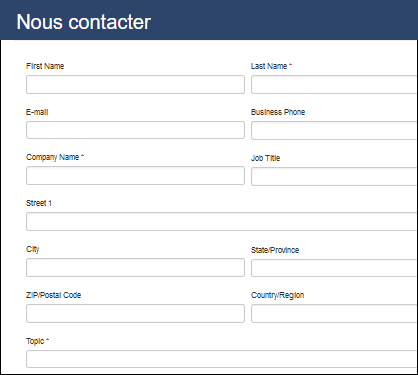
Ajouter un formulaire à votre site web
Le formulaire de base contient les relations avec les pages Web et d’autres propriétés pour contrôler l’initialisation du formulaire dans le portail. La relation avec la page Web permet la récupération dynamique de la définition du formulaire pour un nœud de page donné dans le site Web.
Pour afficher les formulaires de base existants ou pour créer de nouveaux formulaires de base, ouvrez l’application de gestion de portail et accédez à Contenu>Formulaires de base.
Lorsque vous créez un formulaire de base, la première étape consiste à choisir la Table et le Nom du formulaire Dataverse que vous affichez, ainsi que le mode : Insérer, Modifier ou Lecture seule. Le mode sélectionné détermine si vous créez un enregistrement à partir du portail, modifiez un enregistrement existant ou affichez simplement des informations relatives à un enregistrement sur le portail.
Note
Avant de continuer, assurez-vous de revoir les points à prendre en compte pour les formes de base.
Les pages Web associées au formulaire de base peuvent être affichées en sélectionnant le lien Pages Web répertorié dans les liens de navigation Associés dans le menu à l’extrémité gauche.
Lorsque vous créez ou modifiez une page web, un Formulaire de base peut être spécifié dans le champ de recherche fourni sur le formulaire de la page web.
Ajouter un formulaire de base à l’aide de Liquid
Ajoutez un formulaire de base également à un site Web en ajoutant la balise Liquid {% entityform name: '<<basic form name>>' %} à une zone de contenu telle que le champ Copie de pages de la page web ou à un modèle Web.
Sécuriser vos formulaires
Note
Cette méthode de sécurisation des formes serait bientôt obsolète. Par conséquent, il ne doit pas être utilisé. Utilisez les autorisations de table appropriées et la configuration des rôles Web pour permettre aux utilisateurs d’accéder à toutes les données à la place. Plus d’informations : Modifications des autorisations de table pour les formulaires et les listes sur les nouveaux portails
Pour sécuriser vos formulaires, vous devez créer des autorisations de table qui déterminent l’accès et la propriété des enregistrements en fonction des rôles Web. Si un utilisateur accède à un formulaire de base sans disposer des autorisations nécessaires, il reçoit un message d’erreur. En outre, vous voyez également un avertissement quand un formulaire est configuré avec des autorisations de table non activées :
"Les autorisations de table doivent être activées pour cet enregistrement ; sinon, toute personne sur Internet peut voir les données."
Pour activer les autorisations pour un formulaire de base, cochez la case Activer les autorisations de table. Pour plus d’informations, voir Créer des rôles Web.
Attributs et relations d’un formulaire de base
| Nom | Description |
|---|---|
| Nom | Nom descriptif de l’enregistrement. Ce champ est obligatoire. |
| Nom de la table | Le nom de la table à partir de laquelle le formulaire est chargé. Ce champ est obligatoire. |
| Nom du formulaire | Nom du formulaire sur la table cible à afficher. Ce champ est obligatoire. |
| Nom de l’onglet | Nom facultatif d’un onglet de formulaire pour une table spécifiée à afficher. |
| Mode | Une des valeurs suivantes :
|
| Type de source d’enregistrement | Une des valeurs suivantes :
Si vous sélectionnez Utilisateur actuel du portail, l’enregistrement de l’utilisateur du portail est récupéré pour l’utilisateur authentifié actuel. Si vous sélectionnez Enregistrement associé à l’utilisateur actuel du portail, l’enregistrement de l’utilisateur du portail est récupéré pour l’utilisateur authentifié actuel, puis l’enregistrement de la relation donnée est récupéré, comme indiqué par le champ « Nom de la relation ». |
| Nom du paramètre d’ID d’enregistrement | Nom de paramètre fourni dans la chaîne de requête de l’URL de la page Web contenant ce formulaire de base. |
| Nom de la relation | Obligatoire quand le type de source d’enregistrement est Enregistrement associé à l’utilisateur actuel du portail. Nom logique de la relation entre l’enregistrement de l’utilisateur actuel du portail et l’enregistrement cible. Il doit retourner le même type table spécifié par le champ Nom de table. |
| Autoriser la création si null | Valeur booléenne facultative disponible si le type de source d’enregistrement est Enregistrement associé à l’utilisateur actuel du portail. Indique que si l’enregistrement associé n’existe pas, l’utilisateur est autorisé à le créer la première fois, sinon une exception est levée si l’enregistrement n’existe pas déjà, car le formulaire requiert un enregistrement auquel lier les données. REMARQUE : cette fonctionnalité n’est pas disponible dans les formulaires à plusieurs étapes. |
| Activer les autorisations de table | Oblige le formulaire à respecter les autorisations de table. La valeur par défaut est False pour des raisons de compatibilité ascendante. Si elle est définie sur True, des autorisations explicites sont REQUISES pour tout utilisateur souhaitant accéder au formulaire. REMARQUE : Cette méthode de sécurisation des formes serait bientôt obsolète. Par conséquent, il ne doit pas être utilisé. Utilisez les autorisations de table appropriées et la configuration des rôles Web pour permettre aux utilisateurs d’accéder à toutes les données à la place. Plus d’informations : Modifications des autorisations de table pour les formulaires et les listes sur les nouveaux portails |
Options du formulaire
| Nom | Description |
|---|---|
| Ajouter un Captcha | Affiche le captcha. |
| Afficher un Captcha pour les utilisateurs authentifiés | Affiche un captcha pour les utilisateurs authentifiés. |
| Groupe de validation | Nom de groupe attribué aux contrôles d’entrée pour évaluer l’entrée valide de groupes nommés. |
| Générer automatiquement les étapes à partir des onglets | Indique que plusieurs onglets d’un formulaire de base s’affichent avec chaque onglet en tant qu’étape séquentielle en commençant par le premier onglet et en continuant jusqu’à ce que tous les onglets soient accédés et qu’un enregistrement est inséré au moment de l’envoi final. Par défaut, il n’est pas sélectionné. La valeur par défaut indique qu’un seul onglet ou formulaire doit être affiché pour l’étape active. Si le nom de l’onglet n’est spécifié, le premier onglet s’affiche. |
| Rendre disponible en ligne les ressources Web | Supprime l’iFrame contenant une ressource web dans un formulaire de base. |
| Info-bulles activées | L’info-bulle est définie à l’aide de la description de l’attribut sur la table cible. |
| Afficher les champs non pris en charge | Afficher ou masquer les noms de colonnes avec les types de colonnes Dataverse non pris en charge. |
| Définir les champs recommandés comme obligatoires | Rend obligatoire tous les attributs dont le niveau requis du champ est défini sur « Contrainte recommandée ». |
| Rendre tous les champs obligatoires | Rend tous les champs obligatoires, quel que soit le niveau requis du champ. |
| Classe CSS Résumé de validation | Nom de classe CSS attribué au résumé de validation. La valeur par défaut est « validation-summary alert alert-error alert-block » |
| Activer les liens de résumé de validation | Valeur booléenne True ou False indiquant si les liens d’ancrage doivent être affichés dans le résumé de validation pour accéder au champ contenant une erreur. La valeur par défaut est True. |
| Texte du lien du résumé de validation | Étiquette attribuée aux liens du résumé de validation. La valeur par défaut est « cliquez ici ». |
| Texte d’en-tête du résumé de validation | Étiquette attribuée à l’en-tête du résumé de validation. |
| Instructions | Instructions pour utiliser le formulaire. |
| Message d’enregistrement introuvable | Message à afficher quand un enregistrement est introuvable. |
Paramètres en cas de succès
| Nom | Description |
|---|---|
| En cas de succès | Une des valeurs suivantes :
|
| Masquer le formulaire en cas de succès | Nécessite qu’En cas de réussite soit configuré pour afficher le message de succès. Une fois sélectionné, le formulaire est masqué en cas d’envoi réussi du formulaire. |
| Message de succès | Nécessite qu’En cas de réussite soit configuré pour afficher le message de succès. Message affiché à l’utilisateur en cas de succès de l’envoi. Si aucun message n’est spécifié, un message par défaut (« Envoi abouti ») est affiché. Pour chaque module linguistique installé et activé pour l’organisation, un champ est disponible pour entrer le message dans la langue associée. |
| URL externe | Requiert que En cas de succès soit défini sur Rediriger. Spécifiez l’URL d’une ressource externe du Web. |
| ou page web | Requiert que En cas de succès soit défini sur Rediriger. Sélectionnez une page Web du site Web actuel. |
| Ajouter une chaîne de requête existante | Requiert que En cas de succès soit défini sur Rediriger. Quand ce paramètre est sélectionné, les paramètres de chaîne de requête existants sont ajoutés à l’URL cible avant la redirection. |
| Ajouter un ID d’enregistrement à la chaîne de requête | Requiert que En cas de succès soit défini sur Rediriger. Quand ce paramètre est sélectionné, l’ID de l’enregistrement créé est ajouté à la chaîne de requête de l’URL de redirection. |
| Nom du paramètre d’ID d’enregistrement | Requiert que En cas de succès soit défini sur Rediriger. Nom du paramètre d’ID dans la chaîne de requête de l’URL de redirection. |
| Ajouter une chaîne de requête personnalisée | Requiert que En cas de succès soit défini sur Rediriger. Chaîne personnalisée pouvant être ajoutée à la chaîne de requête existante de l’URL de redirection. |
| Ajouter une valeur d’attribut à la chaîne de requête – Nom de paramètre | Requiert que En cas de succès soit défini sur Rediriger. Nom à donner au paramètre qui est corrélé à la valeur d’attribut sur la table cible qui est ajoutée à la chaîne de requête de l’URL de redirection. |
| Ajouter une valeur d’attribut à la chaîne de requête - Nom logique d’attribut | Requiert que En cas de succès soit défini sur Rediriger. Nom logique d’un attribut sur la table cible pour obtenir la valeur à ajouter à la chaîne de requête de l’URL de redirection. |
Paramètres supplémentaires
| Nom | Description |
|---|---|
| Associer à l’utilisateur actuel du portail | Indique que l’enregistrement de l’utilisateur actuellement connecté doit être associé à l’enregistrement de la table cible. |
| Colonne de recherche de l’utilisateur du portail | Nom logique de l’attribut sur la table cible qui stocke l’utilisateur du portail. |
| Est un groupe d’activité | Valeur booléenne indiquant si la colonne de recherche de l’utilisateur du portail est un type de groupe d’activité. |
| Joindre un fichier | Sélectionnez pour inclure un contrôle de téléchargement de fichier en bas du formulaire et joindre un fichier à l’enregistrement. Remarque : les portails avec version 9.2.2.x et ultérieure ne nécessitent pas d’activer Activer les autorisations de table sur le formulaire de base pour joindre des fichiers. Cependant, si vous le sélectionnez, vous devez vous assurer que les privilèges appropriés sont fournis sur la table parent et la table d’annotation pour afficher le bouton Pièce jointe sur le formulaire. La table d’annotation doit avoir au moins les privilèges Créer et Ajouter et la table parent doivent avoir les privilèges AppendTo. Selon que vous avez un formulaire de création ou de mise à jour, vous avez également peut-être besoin des privilèges Créer, **Lire** et Écrirepour compléter le scénario du formulaire. Les fichiers chargés peuvent être affichés en activant le contrôle de chronologie. Consultez Configurer les notes pour obtenir des détails supplémentaires. |
| Emplacement du stockage des fichiers joints | Options : Pièce jointe de remarque, stockage d’objets blob Azure. Si votre organisation est configurée pour utiliser le stockage Azure, vous pouvez choisir de stocker des fichiers téléchargés pour ce formulaire de base dans celui-ci. Sinon, les fichiers seront stockés sous forme de pièces jointes de la remarque. |
| Autoriser plusieurs fichiers | Valeur booléenne indiquant si l’utilisateur peut ou non télécharger plusieurs fichiers. |
| Accepter | L’attribut d’acceptation spécifie les types MIME de fichiers que le serveur accepte via le téléchargement de fichier. Pour spécifier plusieurs valeurs, séparez les valeurs par une virgule (par exemple, audio/,vidéo/,image/*). |
| Label | Texte affiché en regard du contrôle de téléchargement de fichier. Pour chaque module linguistique installé et activé pour l’organisation, un champ est disponible pour entrer le message dans la langue associée. |
| Fichier joint obligatoire | Rend la pièce jointe d’un fichier obligatoire pour continuer. |
| Message d’erreur requis | Message affiché pendant la validation du formulaire si Est obligatoire a la valeur True et l’utilisateur n’a pas joint de document. Pour chaque module linguistique installé et activé pour l’organisation, un champ est disponible pour entrer le message dans la langue associée. |
| Restreindre les fichiers aux types acceptés | Force la validation sur le champ Accepter. S’il n’est pas sélectionné, l’attribut Accepter est uniquement utilisé comme suggestion pour la boîte de dialogue de téléchargement de fichier. |
| Message d’erreur de type de fichier | Message affiché pendant la validation du formulaire si Restreindre les fichiers aux types acceptés est true et que l’utilisateur tente de charger un type de fichier non valide. Pour chaque module linguistique installé et activé pour l’organisation, un champ est disponible pour entrer le message dans la langue associée. |
| Taille de fichier maximale (en kilo-octets) | Force la validation à la taille maximale autorisée du fichier téléchargé. |
| Message d’erreur de taille de fichier | Message affiché pendant la validation du formulaire si Taille de fichier maximale (en kilo-octets) est true et que l’utilisateur a tenté de télécharger un type de fichier trop volumineux. Pour chaque module linguistique installé et activé pour l’organisation, un champ est disponible pour entrer le message dans la langue associée. |
| JavaScript personnalisé | Un bloc JavaScript personnalisé est ajouté au bas de la page juste avant la fermeture de l’élément de balise de formulaire. L’ID d’entrée HTML d’un champ de table est défini sur le nom logique de l’attribut. Ainsi, la sélection d’un champ, la définition des valeurs et autres manipulations côté client sont facilitées avec jQuery.$(document).ready(function() { $("#address1_stateorprovince").val("Saskatchewan");}); |
Référence de table associée
Les paramètres suivants s’appliquent à la définition d’une référence de table associée au moment de l’enregistrement du formulaire.
Cela permet d’associer l’enregistrement actif créé ou mis à jour par le formulaire à un autre enregistrement cible. Cela est utile si vous disposez de plusieurs étapes avec plusieurs types de tables et souhaitez associer les enregistrements obtenus ou si une chaîne de requête d’un ID d’enregistrement que vous souhaitez associer est transmise à la page. Par exemple, une page Carrières répertorie les offres d’emploi, chacune avec un lien vers une demande pour le poste qui contient l’ID de l’offre d’emploi du formulaire de demande de manière à ce que quand la demande est créée, l’offre d’emploi est associée à l’enregistrement.
| Nom | Description |
|---|---|
| Définir la référence de table au moment de l’enregistrement | Oui ou Non. La valeur Oui indique qu’une référence de table associée doit être attribuée quand le formulaire est enregistré ; sinon, aucune valeur n’est définie. |
| Nom de la relation | Nom de la définition de relation pour une relation donnée entre deux types de tables. |
| Nom logique de table | Nom logique de la table de référence. |
| Nom logique de l’attribut de recherche de cible | Nom logique de l’attribut de recherche sur la table cible créée ou mise à jour. |
| Remplir le champ Recherche | Si la recherche concernant la table de référence porte sur le formulaire, l’activation de cette valeur renseigne le champ du formulaire avec la valeur récupérée en utilisant le paramètre ci-dessous. |
| Type de source | Une des valeurs suivantes :
|
| Étape de la table de référence | Enregistrement d’étape de formulaire à plusieurs étapes d’une étape précédente permettant de récupérer la table créée ou modifiée dans cette étape pour l’associer à l’enregistrement de cette étape actuelle. |
| Nom de la chaîne de requête | Nom de paramètre fourni dans la chaîne de requête de l’URL de la page web contenant le formulaire à plusieurs étapes. |
| La chaîne de requête est une clé primaire | Oui indique que la valeur de la chaîne de requête est la valeur de la clé primaire. Non indique que la valeur de la chaîne de requête est un type d’attribut autre que la clé primaire. |
| Nom logique de l’attribut de requête | Nom logique de l’attribut de requête de l’enregistrement. |
| Afficher les détails en lecture seule | Indique qu’un formulaire doit être affiché en haut de la page contenant les informations en lecture seule relatives à l’enregistrement de référence. Nécessite un nom de formulaire. |
| Nom du formulaire | Nom du formulaire sur la table de référence qui doit être utilisée pour afficher les détails en lecture seule. |
Configuration d’action de formulaire de base
Par défaut un formulaire de base permet de lire ou de mettre à jour un enregistrement existant, ou d’insérer un nouvel enregistrement. Toutefois, vous pouvez facilement activer et configurer davantage d’actions pour les enregistrements dans un formulaire de base (Supprimer, Activer, Désactiver, etc.). Il est également possible de remplacer les étiquettes par défaut, les tailles, et autres attributs qui s’affichent si des actions sont activées.
Ces paramètres se trouvent dans la section Paramètres supplémentaires du formulaire de base. Par défaut, seuls les Paramètres de base sont affichés. Vous pouvez sélectionner Paramètres avancés pour afficher les paramètres supplémentaires.
Vous pouvez ajouter des boutons d’action pour les actions qui s’appliquent à un enregistrement individuel et apparaissent pour chaque ligne de la grille à condition que le privilège approprié soit accordé par les autorisations de table. Les actions suivantes sont disponibles :
- Suppr
- Workflow
- Créer un enregistrement associé
- Activer
- Désactiver
Un clic sur l’une de ces options affiche un secteur de configuration pour cette action. En outre, certaines tables ont des actions spéciales qui sont disponibles pour chaque table :
- Calculer la valeur de l’opportunité (opportunité)
- Action Annuler un incident (incident)
- Action Fermer (résoudre) un incident (incident)
- Convertir un devis en commande (devis)
- Convertir une commande en facture (commande client)
- Créer un devis à partir de l’opportunité (opportunité)
- Action Perdre une opportunité (opportunité)
- Action Conclure une opportunité (opportunité)
- Action Rouvrir un incident (incident)
- Mettre une opportunité en attente (opportunité)
Note
Il est recommandé de créer un workflow au lieu d’ajouter bouton Activer ou Désactiver pour les tables prédéfinies ayant défini des valeurs état et code de statut spécifiques dont elles ont besoin pour leurs processus d’entreprise. Par exemple, Incident (options de statut), Opportunité (options de statut), Droits (options de statut).
Configuration de la géolocalisation pour les formulaires de base
Un formulaire peut être configuré pour afficher un contrôle Map permettant de visualiser un emplacement existant sous forme d’épingle sur une carte ou de laisser l’utilisateur spécifier un emplacement. Voir Ajouter la géolocalisation.
Le contrôle de carte du formulaire nécessite une configuration supplémentaire pour identifier les ID des différents champs d’emplacement afin de leur attribuer des valeurs ou d’en extraire. L’enregistrement Formulaire de base a une section de configuration qui définit les mappages de champ que vous devez spécifier. Les noms de champ varient selon le schéma que vous avez créé.
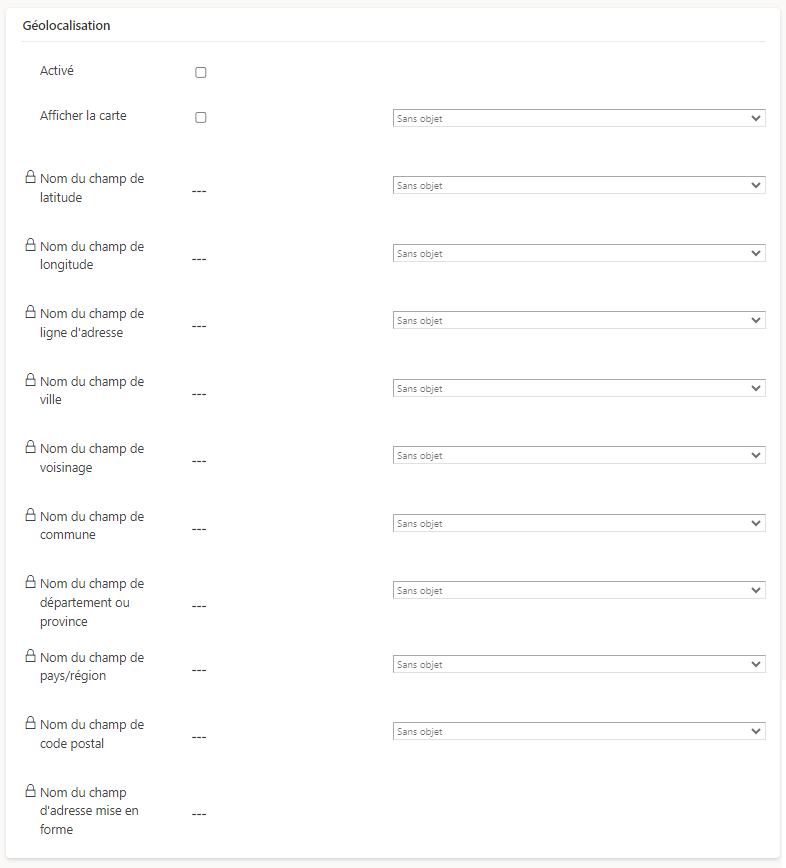
Note
- Le champ d’adresse d’un formulaire de base en lecture seule est remplacé par la carte quand la géolocalisation est activée.
- La carte ne s’affiche que au moment de l’affichage du formulaire dans une fenêtre modale.
- La section Géolocalisation n’est pas visible dans l’environnement Cloud souverain allemand. Si un utilisateur a activé la géolocalisation à l’aide d’un autre formulaire, celui-ci ne s’affiche pas au moment du rendu sur le portail.
Validation de la demande
La Validation de la demande, une fonctionnalité d’ASP.NET depuis la version 1.1, empêche le serveur d’accepter du contenu contenant du HTML non encodé. Cette fonctionnalité est conçue pour empêcher certaines attaques par injection de script par lesquelles le code de script client ou le code HTML peut être soumis sans le savoir à un serveur, stocké, puis présenté à d’autres utilisateurs. Nous vous recommandons vivement de valider toutes les données d’entrée et de les coder en HTML quand cela est approprié.
Par défaut, la validation de la demande est activée sur le portail, ce qui entraîne l’erreur générique suivante si vous entrez le code de script sans codage HTML dans les champs de formulaire de base :
Found field(s) submitted with potentially dangerous value(s) such as HTML, or script. Please review the field value(s) and try again.
Note
Pour empêcher toute exécution de code malveillant, y compris les blocs de script, vous pouvez mettre à jour le paramètre de site Site/DisableFormDataSafeHtmlValidation sur false. Par défaut, le paramètre est true et seul le bloc de script est validé.
Pour désactiver la validation de la demande, procédez comme suit :
Ouvrez l’application Gestion du portail.
Accédez à Paramètres du site.
Sélectionnez Nouveau.
Tapez le nom comme DisableValidationWebTemplate.
Sélectionnez l’enregistrement de site web approprié.
Tapez la valeur comme true. Par défaut, le paramètre est false ce qui permet la validation de la demande.
Tapez une description appropriée.
Cliquez sur Enregistrer et fermer.
Avertissement
Quand la validation de la demande est désactivée, le contenu peut être soumis à une page. Vous devez vous assurer que le contenu est correctement encodé ou traité.
Éléments à prendre en compte
- Un Formulaire de base doit être associé à une page Web pour un site Web donné pour que le formulaire soit visible dans le site.
- Les sous-grilles de la table de connexion ne sont pas prises en charge dans les formulaires de base. Si vous ajoutez une sous-grille de table de connexion au formulaire à l’aide du concepteur de formulaires, des messages d’erreur s’affichent quand le formulaire apparaît sur le portail et que vous utilisez la table de connexion.
- Les champs en double, les champs de la liste des parties et les règles métier ne sont pas pris en charge dans les formulaires de base.
- Les composants de code au niveau du champ peuvent être ajoutés aux formulaires. Plus d’informations : Utiliser les composants de code
- Les règles métier et l’API client peuvent activer des champs verrouillés sur un formulaire en lecture seule.
- Si vous créez un formulaire de base en mode Insertion, vous ne pouvez pas modifier l’alignement d’un bouton ou placer un bouton Action au dessus du formulaire de base.
- Si vous générez un contrôle de recherche sous forme de liste déroulante dans le formulaire, le filtre des enregistrements associés ne fonctionne pas.
- Les colonnes de cumul sur les formulaires peuvent parfois apparaître comme modifiables bien qu’elles soient conçues pour être en lecture seule. Pour vous assurer que ces colonnes restent en lecture seule, marquez la colonne comme étant en Lecture seule sur le formulaire Dataverse.
Voir aussi
- Application Gestion de portail
- Propriétés d’un formulaire à plusieurs étapes
- Étapes du formulaire à plusieurs étapes
- Métadonnées du formulaire à plusieurs étapes
- Configuration d’une sous-grille de formulaire à plusieurs étapes
- Configuration des notes des formulaires de base et formulaires à plusieurs étapes